Приложение предварительного просмотра для Mac по умолчанию связывает имя с любыми аннотациями, сделанными на изображениях и PDF-файлах в Preview, имя аннотации затем внедряется в файл изображения или PDF в виде метаданных. Это имя, которое обычно является полным именем зарегистрированных пользователей, включает все аннотации, сделанные в Preview, такие как стрелки, фигуры, текст, размещенный на изображениях, заполненные формы PDF, подписанные документы и т. Д.
Если вы хотите изменить имя, назначенное аннотациям в режиме предварительного просмотра, или полностью отключить функцию именования аннотаций, вы можете сделать это. Вы также можете удалить имена аннотаций из существующих файлов.
Как отключить имя аннотации в режиме предварительного просмотра для Mac
Не хотите, чтобы имена появлялись в аннотации в Preview for Mac? Вот как вы можете отключить их:
- Откройте «Предварительный просмотр» на Mac и вытащите меню «Предварительный просмотр», затем выберите «Настройки»,
- Перейдите на вкладку «PDF»
- Чтобы полностью отключить аннотации, снимите флажок рядом с надписью «Аннотации: добавьте имя в аннотации»
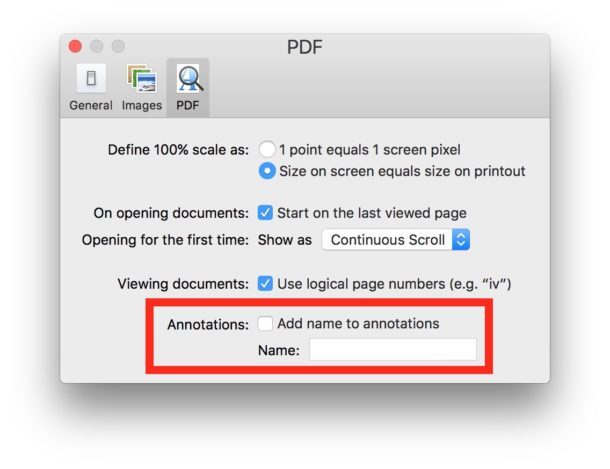
Теперь в будущем больше не будет имени, прикрепленного к аннотациям, сделанным в приложении Preview на Mac.
Замена имени аннотации в Preview для Mac
Вы также можете изменить имя, заданное аннотациями, просто удалив имя по умолчанию (которое обычно задается как имя текущей учетной записи пользователя Mac) и заменяет его новым именем. Вы можете установить любое имя, которое вы хотите в разделе аннотаций, и это имя будет вставляться в качестве метаданных с каждой аннотацией, сделанной в приложении «Просмотр».
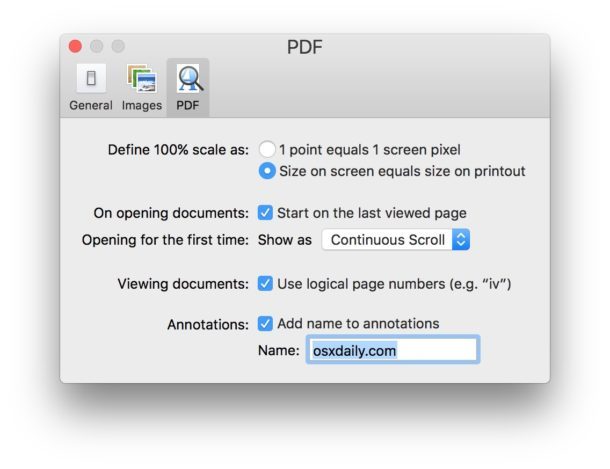
И в случае, если вам интересно, да, параметр аннотации для всех изображений и документов, отличных от PDF, находится на вкладке PDF, даже если вы никогда не используете аннотации для файлов PDF.
Как удалить имена аннотаций из существующих изображений и файлов PDF?
Вы можете удалить имена аннотаций, открыв изображение или PDF обратно в Preview, а затем отключив функцию и повторно сохраните файл, о котором идет речь.
Другой способ удаления имен аннотаций, который, возможно, является более простой опцией для нескольких изображений, — загрузить приложение, такое как ImageOptim, которое удаляет данные EXIF с изображений, а затем перетаскивает изображения с аннотациями в приложение ImageOptim. Поскольку данные аннотации представляют собой метаданные EXIF, имена аннотаций будут удалены, хотя сами аннотации останутся.
Как вы просматриваете имена аннотаций в изображениях в Preview на Mac?
Откройте любую фотографию, которая была аннотирована в Preview на Mac, затем вытащите меню «Инструменты» и выберите «Показать инспектор», затем щелкните вкладку, которая выглядит как значок карандаша, чтобы найти аннотации и, при необходимости, любое имя аннотации прилагается к аннотации, сделанные к изображению или файлу PDF.
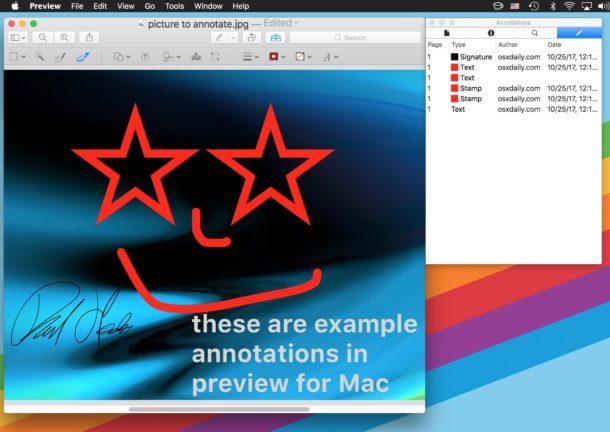
Если вам понравился этот совет, вы, несомненно, по достоинству оцените многие другие превью, которые мы рассмотрели ранее, это действительно один из замечательных приложений для невоспетающих Mac, поставляемых в комплекте с Mac OS.










